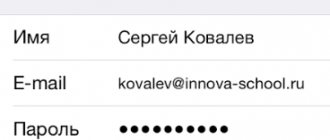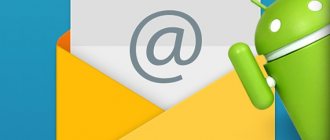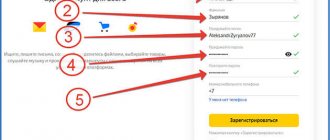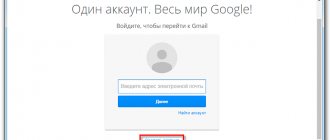Электронная почта – служба, позволяющая пользователям Всемирной паутины обмениваться данными, так называемыми электронными письмами. Казалось бы, зачем в 21 веке нужна такого рода технология? Ведь каждый третий уже имеет страничку в социальных сетях, где можно обмениваться документами, аудио, видео и пр. Однако без почтового ящика зарегистрироваться на таких ресурсах невозможно.
Создание почтового ящика – процедура простая. «Яндекс» исключением не является. Достаточно лишь внимательно читать текст и следовать возникающим подсказкам системы.
Если вы хотите более подробно узнать, как завести почту на Яндексе, вы можете прочитать статью об этом на нашем портале.
Однако как быть, если появилась необходимость удалить аккаунт? Инструкция удаления почтового ящика тоже будет простой.
Как удалить почтовый ящик на Яндексе
Удаление с компьютера
Удаление – это полное закрытие (уничтожение) адреса из интернета. Выполнив его, ящик заблокируется, и все письма из него сотрутся.
Если вы хотите убрать ящик не полностью из интернета, а только с определенного компьютера, читайте про выход из почты.
Как удалить почтовый ящик
1. Перейдите на сайт yandex.ru и войдите в ящик, который нужно уничтожить.
2. Нажмите на значок в правом верхнем углу почты и выберите «Все настройки».
3. В нижнем углу есть ссылка для удаления. Нажмите на нее.
4. Подтвердите операцию ответом на секретный вопрос и паролем.
Вот и все – ваш адрес полностью уничтожен.
Как удалить аккаунт
Аккаунт – это не только ящик, но и другие сервисы: Яндекс Деньги, Диск, Музыка, Директ, Коннект и прочие. Удалив его, вы закроете и почту, и все остальные сервисы.
1. Перейдите на сайт yandex.ru и войдите в ящик.
2. Нажмите на иконку пользователя в правом углу экрана. Выберите «Управление аккаунтом».
3. Откроется страничка с настройками. Прокрутите ее до самого конца и нажмите на «Удалить аккаунт».
4. Введите в поле проверочные символы и ответ на контрольный вопрос.
5. Нажмите на кнопку «Удалить аккаунт».
6. Подтвердите операцию вводом пароля.
Также удалить аккаунт можно с главной страницы Яндекса, если вы авторизированы. Для этого нужно щелкнуть по своей иконке в правом углу сайта, выбрать «Паспорт», прокрутить вниз и нажать на «Удалить аккаунт».
Зачем удалять аккаунт?
Итак. Ни для кого не секрет, что самые популярные в России почтовые сервисы (Mail.Ru, Яндекс, Google) не являются просто почтовыми сервисами. Помимо этого, они предоставляют и другие, не менее интересные, сервисы.
- Как создать электронную почту Gmail — подробное руководство
Дело в том, что ваш аккаунт Google является одновременно и вашим аккаунтом в YouTube, и в Gmail (это и есть почта Google), и в GooglePlay (AndroidMarket),и в Google+. Помимо этого к этому аккаунту может быть привязано android-устройство. Это уже, не заикаясь о GoogleDrive — облачном хранилище от Google.
А теперь лишний раз задумайтесь, а стоит ли оно того, чтобы удалять электронную почту и через время задаваться вопросом ?
Даже если у вас почта от Яндекса? К логину Яндекса, помимо почты, привязан еще и Яндекс.Диск, и Яндекс.Деньги, и еще множество других сервисов.
С Mail.Ru ситуация та же — Мой мир, ответы, деньги и так далее.
Но если вы тщательно взвесили свое решение и все-таки решили удалить аккаунт, то в этой статье вы узнаете все необходимое, в том числе и как удалить электронную почту
.
И все-таки удаляем.
Итак. Рассмотрим три самых популярных сервиса: Mail.Ru, Яндекс и Google.
Как удалить почтовый ящик
Открываем мобильный браузер и переходим на сайт yandex.ru.
Затем переходим на полную версию сайта. Для этого прокручиваем страничку до конца. В самом низу нажимаем на пункт «Версия для компьютера».
Открываем ящик. Для этого нажимаем «Войти в почту» и вводим данные для входа – логин (адрес ящика) и пароль.
Нажимаем на значок в правом углу. Выбираем «Все настройки».
Нажимаем «Удалить» – надпись мелким шрифтом в нижнем левом углу.
Отвечаем на контрольный вопрос и нажимаем «Проверить».
Вводим пароль и удаляем ящик.
Как удалить аккаунт
Открываем мобильный браузер и переходим на сайт yandex.ru.
Открываем полную версию сайта:
- Прокручиваем страничку до конца.
- В самом низу выбираем пункт «Версия для компьютера».
Входим в ящик.
Нажимаем на значок пользователя в верхнем правом углу страницы. Выбираем пункт «Паспорт».
Откроется страница с настройками. Прокручиваем ее до конца, нажимаем на «Удалить аккаунт».
Вводим проверочные символы с картинки, затем ответ на контрольный вопрос. Нажимаем «Удалить аккаунт».
Подтверждаем операцию вводом пароля.
Важный совет
Если почтовый ящик на Яндексе был удален злоумышленниками, и вы захотите создать новый, есть смысл перед началом его создания прочитать главу под названием «безопасность данных». Эта глава находится на странице под названием «яндекс помощь». В этой главе можно прочитать полезные рекомендации от самого Яндекса по таким вопросам как: составление сложного пароля, создания ответа на контрольный вопрос. Также приведены мошеннические схемы, узнав о которых вы сможете обезопасить себя в процессе пользования сервисом.
Альтернатива удалению
Многие удаляют почту навсегда под действием эмоций. И часто потом жалеют, ведь адрес восстановить можно, а вот письма, которые в нем были – нет.
На заметку. Вернуть аккаунт можно только в течение 30 дней. Потом он блокируется на полгода, а затем освобождается для регистрации. То есть через 6 месяцев любой желающий сможет его заново зарегистрировать. Подробнее об этом читайте по ссылке.
Выход из почты
Выход из ящика – это просто закрытие адреса на определенном устройстве. Ящик при этом по-прежнему будет работать: в него можно также зайти по логину и паролю, получить и отправить письмо. Он не удалится!
Например, вы зашли в свою почту на рабочем компьютере и не хотите, чтобы она автоматически с него загружалась.
Есть два варианта выхода:
- На конкретном устройстве (способ 1). Тогда ящик закроется только на определенном устройстве.
- На всех устройствах (способ 2). Тогда он закроется на всех компьютерах, телефонах (планшетах), с которых в него когда-либо входили.
Способ 1: выход на конкретном устройстве
На компьютере:
1. Откройте почту.
2. Кликните по логину вверху справа. Нажмите на пункт «Выйти из сервисов Яндекса».
На телефоне в приложении Яндекс Почта:
1. Откройте приложение и нажмите на значок .
2. Нажмите на кнопку «Выход».
На телефоне в браузере:
1. Перейдите в раздел «Почта».
2. Нажмите на значок и выберите «Выход».
Способ 2: выход на всех устройствах
На компьютере:
1. Перейдите в ящик.
2. Кликните по адресу в правом верхнем углу и выберите «Управление аккаунтом».
3. В разделе «История входов и устройства» выберите «Выйти на всех устройствах».
4. Появится окошко с запросом. Нажмите «Подтвердить».
На телефоне в мобильном браузере:
1. Перейдите в раздел «Почта».
2. Нажмите на значок . Выберите пункт «Полная версия».
3. Нажмите на логин в верхнем правом углу. Выберите «Управление аккаунтом».
4. В разделе «История входов и устройства» выберите «Выйти на всех устройствах».
Откроется окошко с запросом на выход. Нажмите на кнопку «Подтвердить».
Переадресация
Переадресация – это пересылка писем на другой электронный адрес. Один раз настроили, и все сообщения автоматически приходят в нужный ящик.
Удобно, если вы стали пользоваться другим адресом, но старый закрывать не хочется, так как на него может прийти что-то важное.
1. Открой ящик, и нажмите на значок шестерёнки в правом углу. Выберите пункт «Правила обработки писем».
2. Нажмите на кнопку «Создать правило».
3. Удалите поля в разделе «Если». Для этого нажмите на красный крестик справа.
4. Снимите галочку с пункта «Положить в папку».
5. Поставьте галочку на «Переслать по адресу». Укажите адрес ящика, на который будут приходить письма.
6. В верхнем пункте «Применять» установите значение «Применять ко всем письмам, кроме спама» с вложениями и без вложений.
7. Нажмите на кнопку «Создать правило». Введите пароль от почтового ящика и нажмите «Подтвердить».
8. Правило успешно создано. Для активации перейдите в электронный ящик, на который настроена переадресация. Откройте сообщение от Яндекс Почты, и щелкните по ссылке подтверждения.
В окошке нажмите на кнопку «Подтвердить пересылку».
Борьба с нежелательными письмами
Способ 1: отписаться от рассылки
1. Откройте письмо и пролистайте до самого конца.
2. Внизу вы увидите маленький пункт «Отписаться», который обычно написан мелким шрифтом.
Нажав на него, откроется новая вкладка, где нужно отметить пункты для отписки и сохранить изменения.
Также вы можете отписаться, открыв сообщение и нажав на пункт «Отписаться» в верхней панели.
Способ 2: пометить как спам
Откройте нежелательное сообщение и нажмите на пункт «Это спам!» вверху.
Письмо автоматически попадет в папку «Спам».
Чтобы все новые сообщения от этого отправителя автоматически попадали «Спам», можно создать правило.
1. Нажать на значок отправителя. Выбрать пункт «Создать правило».
2. Система автоматически настроит нужные параметры. Нужно только нажать «Создать правило».
Чтобы сообщения вновь попадали в папку «Входящие», удалите правило. Для этого нажмите на значок шестеренки в верхнем правом углу, выберите пункт «Правила обработки писем» и в правом углу нажмите на «Удалить».
Способ 3: добавить в черный список
Откройте сообщение от отправителя, которого хотите заблокировать. Нажмите на его значок и щелкните по кнопке «В черный список».
Отправитель заблокирован, и сообщения от него больше не будут поступать.
Если вы по ошибке заблокировали контакт, то для его разблокировки нажмите на значок шестеренки в верхнем правом углу. Выберите пункт «Правила обработки писем».
Поставьте галочку на адрес и нажмите «Удалить из списка».
LiveInternetLiveInternet
—Фотоальбом
- Все (0)
—Приложения
- Все (8)
- Открытки
Перерожденный каталог открыток на все случаи жизни - Я — фотограф
Плагин для публикации фотографий в дневнике пользователя. Минимальные системные требования: Internet Explorer 6, Fire Fox 1.5, Opera 9.5, Safari 3.1.1 со включенным JavaScript. Возможно это будет рабо - 5 друзей
Список друзей с описанием. Данное приложение позволяет разместить в Вашем блоге или профиле блок, содержащий записи о 5 Ваших друзьях. Содержание подписи может быть любым — от признания в любви, до - Скачать музыку с LiveInternet.ru
Простая скачивалка песен по заданным урлам - Дешевые авиабилеты
Выгодные цены, удобный поиск, без комиссии, 24 часа. Бронируй сейчас – плати потом!
—Музыка
- Все (109)
—Метки
—Рубрики
- ***котлеты, зразы, отбивные (0)
- альбомы, музыка, концерты (57)
- анимация (76)
- артисты индийского кино 80-х гг. (9)
- аудиокниги (33)
- бисероплетение, вышивка бисером (133)
- болезни животных, лечение (7)
- ботанические, тропические сады мира (17)
- водопады мира, реки,озёра (23)
- всё для дошколят (202)
- вышивание /техника, приёмы, инструменты/ (31)
- вышивание гладью (21)
- вышивание крестиком (324)
- вышивка алмазная (2)
- вышивка бисером (16)
- вышивка лентами (77)
- вязаная одежда для кукол (39)
- вязание (условные обозначения) (17)
- вязание /видео-уроки/ (471)
- вязание /техника, приёмы вязания/ (413)
- ВЯЗАНИЕ ДЛЯ ДЕТЕЙ (3298)
- вязание для дома (389)
- ВЯЗАНИЕ ДЛЯ ЖЕНЩИН (10156)
- (1)
- ***варежки, перчатки, сумочки, украшения (211)
- ***зонтики, воротнички, кокетки (28)
- ***комбинезоны, куртки (4)
- ***кофты, блузки (384)
- ***купальники, пляжные костюмы, маечки, халаты (95)
- ***носки, гольфы, тапочки, гамаши, сапожки (295)
- ***пальто, пончо, куртки (258)
- ***платья, костюмы, сарафаны (796)
- ***пуловера, джемпера, кардиганы (3428)
- ***свитера, жакеты, туники (2332)
- ***топы, жилеты, болеро, митенки (1289)
- ***шапки, панамки, береты,повязки (677)
- ***шарфы, шали, манишки, снуды, палантины, накидки (685)
- ***шорты, юбки, брюки (176)
- ВЯЗАНИЕ ДЛЯ МУЖЧИН (618)
- вязание салфеток спицами (14)
- вязание скатертей крючком (39)
- вязание скатертей спицами (5)
- вязание тунисское (72)
- вязаные жаккардовые узоры, изделия (228)
- вязаные игрушки (382)
- вязаные крючком салфетки (278)
- вязаные цветы (125)
- горы, вулканы (8)
- готовимся к Пасхе (268)
- готовимся к свадьбе (10)
- грибы: съедобные, ядовитые (24)
- детские болезни (72)
- детские схемы для вышивки, вязания (24)
- детское творчество (20)
- дизайн интерьера (88)
- для будущих мам (46)
- для оформления дневника (167)
- домашнее хозяйство, животноводство, птицеводство (5)
- животные (190)
- жизнь знаменитых и известных (99)
- заповедники (3)
- здоровье (793)
- знаменитые курорты, гостиницы, отели (20)
- игры с детьми (38)
- интересное (262)
- история (49)
- к 8 МАРТА (8)
- к дню Святого Валентина (49)
- календари (10)
- картинки для блога, комментарии, спасибки (43)
- кино (442)
- клипарт (19)
- кнопочки-переходы (28)
- коллажи (63)
- компьютер (108)
- консервация (569)
- ***варенья, джемы, повидло (90)
- ***компоты (29)
- ***соленья (411)
- ***сушка (1)
- коньяк, вино, напитки, ликёры (134)
- красота и здоровье (439)
- крепости (1)
- Крым (91)
- КУЛИНАРИЯ (4899)
- ***котлеты, зразы, тефтели (92)
- ***глазурь.мастика (12)
- ***беляши, гренки (9)
- ***блины, оладьи, лепёшки, хачапури (184)
- ***блюда в мультиварке (60)
- ***блюда из грибов (8)
- ***вареники, пельмени, тесто (141)
- ***вторые блюда (651)
- ***выпечка (1231)
- ***десерт, торты, пирожные (786)
- ***домашний хлеб (9)
- ***закуски (606)
- ***запеканки, сырники (40)
- ***кремы (22)
- ***лазанья (6)
- ***лапша домашняя (1)
- ***майонез, соусы, горчица, подливы (65)
- ***мороженое (37)
- ***паштеты (1)
- ***первые блюда (132)
- ***пиццы (38)
- ***пончики (15)
- ***салаты (370)
- ***сало, буженина, колбасы (108)
- ***сухарики, чипсы (1)
- ***сыры, йогурты, творог (29)
- ***чебуреки, самса (41)
- ***шаурма (1)
- ***шашлыки, маринады (15)
- ландшафтный дизайн (37)
- лекарственные травы (89)
- магия, заговоры (61)
- макияж (15)
- маникюр (16)
- мода (77)
- мои фото, мои цветы (4)
- молитвы (103)
- моря, озёра, реки (6)
- музеи, галереи, театры (24)
- музыкальная открытка (112)
- музыкальные флэш-эпиграфы (2)
- мультфильмы (64)
- наш дом, наша дача (267)
- Новый год (458)
- обитатели морей, океанов, озёр, рек (14)
- обои для рабочего стола (9)
- орехи и их польза (2)
- острова (16)
- открытки поздравительные (85)
- парки, скверы (8)
- первые месяцы жизни (22)
- пещеры (3)
- пирамиды, гробницы (1)
- пляжи (3)
- поделки (339)
- полезное для детей (183)
- полезные советы (508)
- полезные уроки для блога (194)
- правильное питание, диеты (44)
- пресмыкающие, рептилии. (2)
- природа, пейзажи (36)
- причёски (47)
- птицы (51)
- пустыни (1)
- разделители для текста (36)
- рамочки (827)
- *** с цветами (128)
- *** текстовые (115)
- ***весенние (23)
- ***детские (9)
- ***для видео (5)
- ***заготовки (6)
- ***зимние (85)
- ***компьютер (1)
- ***кулинарные (63)
- ***лек.рецепты (2)
- ***летние (10)
- ***морские (9)
- ***музыкальные (19)
- ***осенние (47)
- ***праздничные (106)
- ***природа (19)
- ***религиозные (31)
- ***романтические (195)
- ***рукоделие (7)
- ***с животными (4)
- ***садово-огородные (8)
- ***сказочные (3)
- религия, православные праздники (88)
- ремёсла мира (27)
- рецепты народной медицины (801)
- рисование (59)
- рукоделие (382)
- рыбалка (14)
- сад, огород (580)
- Севастополь (56)
- семья и дети (37)
- семья, психология, отношения (73)
- сервировка стола (7)
- смайлики (15)
- стихи (613)
- страны, архитектура, города (161)
- схемы оформления (141)
- сценарии праздников (3)
- творчество Игоря Наджиева (104)
- телефоны, планшеты, смартфоны (5)
- техника, автомобили (99)
- трафареты, шаблоны (34)
- узор крючком (332)
- узор спицами (708)
- украшаем блюда (103)
- филейное вязание (66)
- флэш-часики (15)
- фотографии красоток (18)
- фотошоп (28)
- храмы, соборы, церкви, дворцы, замки (112)
- художники, картины (142)
- цветы, растения (341)
- часики (37)
- шапка для блога (4)
- шитьё (783)
- эпиграфы (84)
- юмор (138)
- юридические консультации (21)
—Цитатник
- Все (17487)
Салат с печенью и морковью: простой и сытный салатик для всей семьи Салат с печенью и морковь.
С букетом в вазе //s58.radikal.ru/i162/1112/ce/162af36fd4e0.jpg //s44.radikal.ru/i105/1112/38/.
Мышка-подушка крючком. Видео МК.
Дрожжевое тесто за 10 минут: без всякой опары и расстойки и невероятно пышные пирожки https://zen.
Урок 455: удаляем вирус, создающий ярлыки на компьютере Хакеры постоянно придумывают новые способ.
—Поиск по дневнику
—Подписка по e-mail
—Интересы
- Все (11)
—Друзья
- Все (660)
—Постоянные читатели
- Все (872)
—Сообщества
—Статистика
Восстановление
Можно ли восстановить удаленный логин? Да! Несмотря на то, что вернуть стертые данные невозможно, восстановить старое имя пользователя и взломанный ящик вполне реально. Для этого есть несколько способов. Самый простой из них – новая регистрация.
При удалении аккаунта на экране отобразится уведомление с информацией, через какой промежуток времени имя пользователя можно будет использовать повторно. Поэтому нужно просто выждать это время, открыть страницу Яндекс. Почта и создать новый аккаунт по кнопке «Регистрация».
Если ваша почта была заблокирована по причине взлома, нужно обратиться в службу техподдержки. Для этого в почтовом клиенте нужно найти ссылку «Помощь и обратная связь» внизу страницы. Откроется страница с сохраненными ответами на самые часто задаваемые вопросы. На ней ищем кнопку «Написать в службу поддержки».
Загрузится форма, на которой нужно: ввести имя; указать почту, на которую должен прийти ответ; выбрать проблему из выпадающего списка; ввести email, с которым проблема возникла. и заполнить текст сообщения, детально описав ситуацию. Жмем кнопку «Отправить» и дожидаемся ответа.
Таким образом, убрать почтовый ящик с телефона или компьютера так же просто, как и создать его. Для этого достаточно найти опцию удаления в настройках сервиса. Однако важно помнить, что отменить свои действия не получится, и все данные будут безвозвратно стерты.